HP 4410tの液晶割れの画面交換 修理方法、分解手順
 HP 4410tの液晶画面割れ、液晶に表示不良がある場合は液晶パネル交換(液晶交換)が必要です!
HP 4410tの液晶画面割れ、液晶に表示不良がある場合は液晶パネル交換(液晶交換)が必要です!
- 【HP 4410t 液晶修理・分解方法 STEP 1】

左側を中心に液晶割れをしておりますが、右側ではデータの確認ができます。
このような症状はパソコンをぶつけたり落としてしまったりと衝撃が加わったことで起きてしまう故障内容ですが、今回のパソコンのようにデータの確認ができれば液晶パネル交換だけで解決することが多いです。
早速液晶修理を行いたいと思います。
- 【HP 4410t 液晶修理・分解方法 STEP 2】
 まずノートパソコンの分解を行うにあたりバッテリーの取り外しは行いましょう。。
まずノートパソコンの分解を行うにあたりバッテリーの取り外しは行いましょう。。
- 【HP 4410t 液晶修理・分解方法 STEP 3】
 ここからは液晶パネルの分解をしていきますが、液晶フレームの取り外しから行います。
ここからは液晶パネルの分解をしていきますが、液晶フレームの取り外しから行います。
液晶フレームは数カ所のネジで固定されておりネジ隠しによって皆亡くなっております。
ピンセットなど先端の尖った工具を使いはがします。
- 【HP 4410t 液晶修理・分解方法 STEP 4】
 ネジ隠しを剥がすと内部にネジが隠れておりますので、プラスドライバーを使い外してしまいます。
ネジ隠しを剥がすと内部にネジが隠れておりますので、プラスドライバーを使い外してしまいます。
横一列にネジがありますので全て外すようにしましょう。
- 【HP 4410t 液晶修理・分解方法 STEP 5】
 次は液晶フレームを直接分解していきます。
次は液晶フレームを直接分解していきます。
どのノートパソコンにも共通しますが、液晶フレームはネジとプラスチックの爪で固定されております。
先ほどはネジを外しましたが次はプラスチックの爪がかかっているところを分解していきます。
画像のようなヘラを使い分解をすれば作業効率は良くなりますのでオススメです。
ヘラはホームセンターなどで数百円で購入できます。
- 【HP 4410t 液晶修理・分解方法 STEP 6】
 液晶フレームを外すことができたら液晶パネルを外しに入りますが、ヒンジ部分に液晶パネルが固定されております。
液晶フレームを外すことができたら液晶パネルを外しに入りますが、ヒンジ部分に液晶パネルが固定されております。
プラスドライバーを使うことでネジを外すことができますので左右の全てのネジを外してしまいます。
左右のネジを全て外すことができると液晶パネルをキーボード側まで倒すことができるようになりますのでゆっくりと倒すようにします。
液晶背面には液晶ケーブルが固定されておりますのでケーブルを故障させないように注意が必要です。
ここまでの分解が正しくできていれば液晶パネルを取り外せたと思います。
あとは新しく使用する液晶パネルに交換を行えば液晶修理は完了となります。
- 【HP 4410t 液晶修理・分解方法 STEP 7】
 正常に表示されていることが確認できましたね!
正常に表示されていることが確認できましたね!


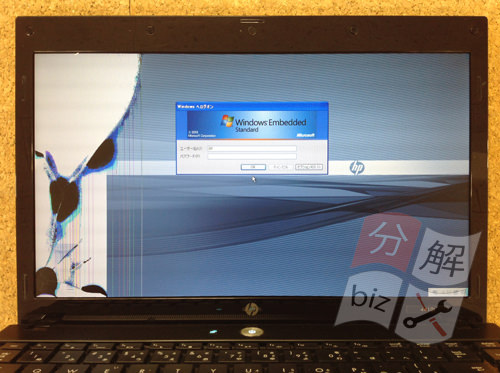
 まずノートパソコンの分解を行うにあたりバッテリーの取り外しは行いましょう。。
まずノートパソコンの分解を行うにあたりバッテリーの取り外しは行いましょう。。 ここからは液晶パネルの分解をしていきますが、液晶フレームの取り外しから行います。
ここからは液晶パネルの分解をしていきますが、液晶フレームの取り外しから行います。 ネジ隠しを剥がすと内部にネジが隠れておりますので、プラスドライバーを使い外してしまいます。
ネジ隠しを剥がすと内部にネジが隠れておりますので、プラスドライバーを使い外してしまいます。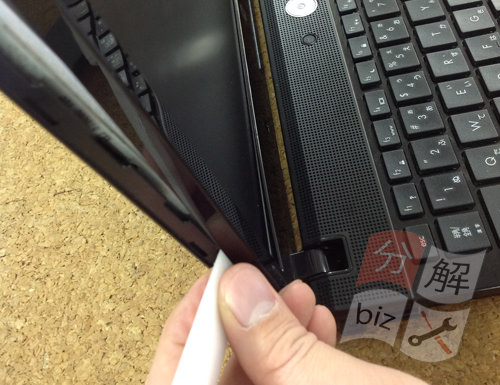 次は液晶フレームを直接分解していきます。
次は液晶フレームを直接分解していきます。 液晶フレームを外すことができたら液晶パネルを外しに入りますが、ヒンジ部分に液晶パネルが固定されております。
液晶フレームを外すことができたら液晶パネルを外しに入りますが、ヒンジ部分に液晶パネルが固定されております。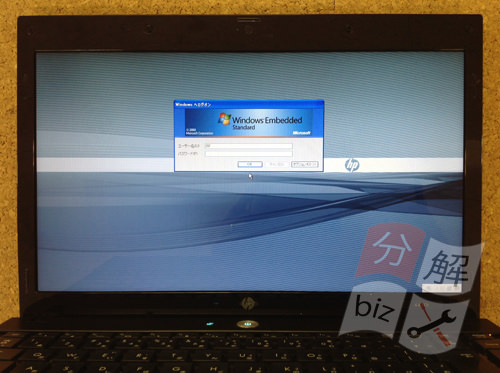 正常に表示されていることが確認できましたね!
正常に表示されていることが確認できましたね!

コメントを残す